Vanliga frågor om standardlösenord

I dagens artikel kommer Quantrimang att sammanfatta några vanliga frågor om standardlösenord för att hjälpa läsarna att svara på frågor relaterade till detta problem.
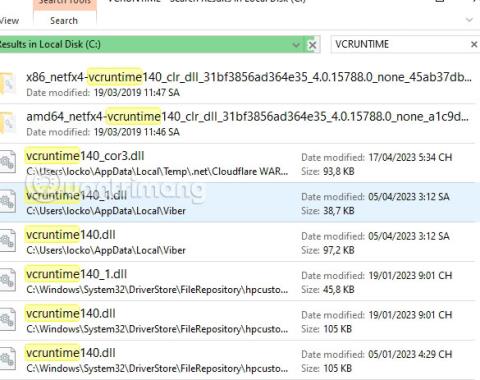
"VCRUNTIME140.dll saknas" är ett fel som kan uppstå på Microsoft Windows-datorer. Vanligtvis uppstår problemet efter installation av en Windows-uppdatering eller efter en misslyckad installation av ett specifikt program. Ibland fungerar det att installera om ett program som behöver den här filen, men det finns andra orsaker och lösningar för detta problem.
DLL är en Dynamic Link Library-fil - den fungerar på samma sätt som en körbar fil men laddas bara när programvaran som använder den behöver det. Därför, när en fil är skadad eller inte visas, kommer användaren att få det här felet, vilket leder till misslyckad applikationsstart.
Felet VCRUNTIME140.dll saknas kan åtgärdas utan hjälp av en datortekniker. Kom ihåg att det är viktigt att du läser instruktionerna och följer stegen noggrant för att lägga till den korrekta versionen av .dll-filen i ditt Windows-operativsystem för att åtgärda problemet med filen inte hittad.
När vi pratar om ursprunget till den saknade filen, bör det noteras att DLL-filen i fråga är filen som används av Visual C++ Redistributable för Visual Studio 2015-2019. C++-filpaketet installeras av programvaran som kräver det, och separata C++-filer är dessutom ansvariga för att köra programvarukomponenterna.
Därför, om några C++-paketkomponenter av misstag tas bort, blir skadade eller inaktiva, kan program som kräver C++ sluta svara och misslyckas med följande fel:
The program can’t start because VCRUNTIME140.dll is missing from your computer.
Try reinstalling the program to fix this problem.När du öppnar ett program eller program på en Windows-dator, om du stöter på felet " Programmet kan inte starta eftersom VCRUNTIME140.dll saknas på din dator " (Programmet kan inte fungera eftersom filen VCRUNTIME140.DLL saknas), eller " Körningen av koden kan inte fortsätta eftersom VCRUNTIME140.dll inte hittades ", då måste du göra några av åtgärderna nedan för att åtgärda problemet.
Notera:
Popup-fönster som informerar dig om saknade filer uppmanar ofta användare att börja söka efter filnedladdningslänkar online, men du bör inte ladda ner den här filen från skumma webbplatser och du bör också veta vilken version den är lämplig för ditt operativsystem. Dessutom kan tredjepartswebbplatser ofta användas för att vara värd för skadlig programvara i nedladdningslänkar, så det är bäst att hålla sig borta från dem.
Åtgärda felet i League of Legends VCRUNTIME140_1.dll
Du behöver bara hitta filnamnet VCRUNTIME i enhet C och sedan kopiera filen vcruntime140_1.dll som finns under listan till League of Legends-spelmappen.
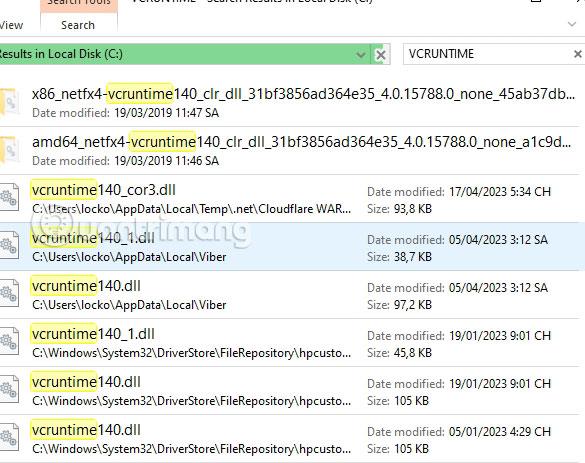
Välj mappen som innehåller spelet Riot Games > League of Legends och kopiera filen vcruntime140_1.dll till den här mappen.
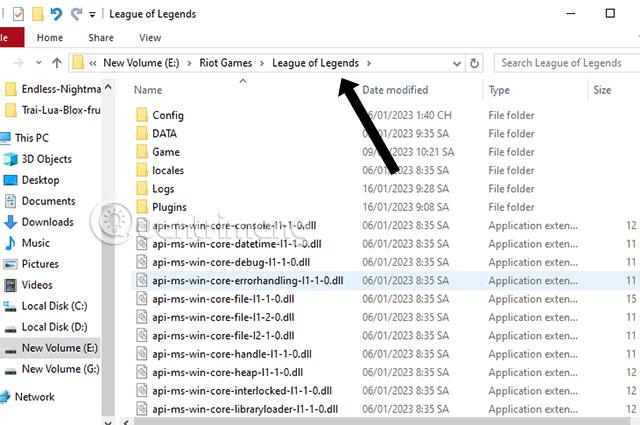
Faktum är att VCRUNTIME140.DLL är en förlängning av Microsoft C Runtime Library-applikationen med en storlek på cirka 86 KB, som finns i System 32-mappen och installerad av Microsoft Visual Studio. Om några DLL-filer saknas eller är skadade kommer du att se ett meddelande på skärmen.
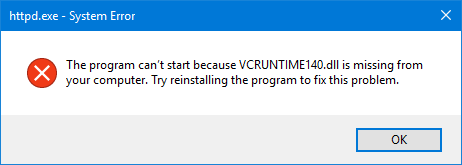
Detta händer när programmet du försöker köra kräver att filen VCRUNTIME140.DLL finns på datorsystemet.
DLL står för Dynamic Link Libraries och är externa delar av applikationer som körs på Windows eller något annat operativsystem. De flesta applikationer är ofullständiga och lagrar kod i olika filer. Om kod behövs kommer den relaterade filen att laddas in i minnet och användas. Om operativsystemet eller programvaran inte kan hitta den inblandade DLL-filen, eller om DLL-filen är skadad, kan du få ett meddelande om att DLL-filen saknas.
Precis som de flesta andra Windows 10-problem kan detta fel ha många orsaker.
Några av huvudorsakerna till detta fel är:
- Filen VCRUNTIME140.dll har raderats eller skadats : Den huvudsakliga orsaken till detta fel är att den viktiga .dll-fil som programmet behöver har tagits bort. Utan den filen kommer de applikationer du försöker använda inte att kunna starta, så det kommer att bli nödvändigt att återställa eller ladda ner filen igen.
- Kända buggar med Adobe Creative Cloud : Adobe har löst ett problem med Creative Cloud. Problemet började uppstå efter att de bytte från Microsoft Runtimes till Visual C++.
- Visual Studio 2015-filen är skadad eller saknas : Filen VCRUNTIME140.dll är relaterad till Visual Studio 2015. På din dator kan den saknas eller har skadats av ett program, system eller skadlig programvara.
- System infekterat med skadlig programvara : Det är möjligt att ditt system har infekterats med ett virus eller skadlig programvara. Därför kan VCRUNTIME140.dll ha skadats eller stött på ett problem.
- Korrupta systemfiler : Systemfiler är ofta känsliga för fel och korruption, särskilt efter att Windows 10 har återställts eller hanterat ett skadligt program.
Kom ihåg att detta inte är alla möjliga orsaker till detta fel. Du kan uppleva problem på grund av en annan faktor. Men metoderna som beskrivs i nästa avsnitt kommer definitivt att hjälpa dig att enkelt fixa det här felet.
Nu när vi har tittat på några potentiella orsaker är det dags att börja felsöka. Det finns flera metoder att prova när du stöter på detta besvärliga felmeddelande, som alla kan göras enkelt och enkelt.
Obs: Du kommer att behöva använda ett administratörskonto för att kunna utföra alla steg som beskrivs nedan.
Om DLL-filen finns på din dator, men du fortfarande får det här felmeddelandet, kan du behöva registrera om DLL-filen. Kör dessutom System File Checker för att ersätta systemfiler som kan vara skadade.
Om DLL-filen saknas är det ingen praktisk lösning att ladda ner den saknade DLL-filen från Internet och klistra in den på en specifik plats. Du kan prova den metoden, men förvänta dig inte att få några positiva resultat av den.
Att installera om programmet som stötte på felet kan hjälpa, så försök det. Kanske innehåller programmets installationspaket den här filen.
Ett annat alternativ för att lösa det här problemet är att installera Microsoft Visual C++ Redistributable for Visual Studio på datorn.
Stäng alla öppna program med hjälp av programfönstret eller Aktivitetshanteraren. När du har gjort detta kan du ladda ner det från Microsoft. Installera Runtime- komponenten och starta om datorn för att se om felet är löst.
Du kanske också vill köra en virussökning. VCRUNTIME140.DLL, om den finns i mappen System32 , är en legitim operativsystemfil. Om det finns någon annanstans kan det vara skadlig programvara.
Se också till att Windows är uppdaterat, onödigt att säga. Kör Windows Update och bekräfta.
Ibland är en av de enklaste och till synes triviala lösningarna, som att starta om datorn, mycket effektiv för att felsöka problemet. Så, innan du fortsätter med mer komplicerade metoder, försök att starta om datorn en gång.
Felet som saknas i vcruntime140.dll kan orsakas av applikationsinstallationen eller uppdateringsprocessen, vilket ofta leder till förlust av viktiga data eller filer.
Om så är fallet kommer Windows Felsökningsprogrammet att vara rätt lösning för dig. Windows Troubleshooter är ett inbyggt Windows 10-verktyg som hjälper dig att lösa mindre problem som problem med Windows-uppdateringar, drivrutinsproblem med Bluetooth, ljud etc.
Steg 1 : För att komma igång, öppna Windows-inställningar genom att klicka på Win + I- tangenten och därifrån klicka på Uppdatera och säkerhet .
Steg 2 : I nästa fönster, gå till avsnittet Felsökning och klicka på alternativet Ytterligare felsökning .
Steg 3 : Därifrån navigerar du till Programkompatibilitetsfelsökaren och klickar på den. Felsökaren kör sedan sin process, kontrollerar och försöker åtgärda eventuella fel den hittar.
Om detta verkligen är orsaken till att vcruntime140.dll inte hittade felet i din dator, bör felsökaren snabbt bli av med det.
Om DLL-filen finns på din dator men du fortfarande får ett felmeddelande kan du behöva registrera om filen. Dessutom måste du köra System File Checker för att ersätta skadade systemfiler.
Om din dator saknar en DLL-fil, ladda ner den här filen och klistra in den i en specifik mapp på Windows.
Ett annat sätt att lösa detta problem är att installera Microsoft Visual C++ Redistributable for Visual Studio på datorn.
Stäng alla aktiva applikationer med hjälp av programfönstret eller Aktivitetshanteraren. När du är klar kan du komma åt och ladda ner Visual C++ Redistributable från Microsoft. Installera Runtime och starta om datorn och vänta och se om detta fungerar.
De specifika steg som ska vidtas är följande:
Steg 1: Gå till Microsoft Visual C++ 2015 Redistributable-sidan från Microsoft och klicka på knappen Ladda ner.
Steg 2 : Du kommer att tas till en sida där du blir ombedd att välja om du vill ladda ner 32-bitars eller 64-bitarsversionen av Windows . Välj den version du behöver och klicka på knappen Nästa. Om du inte är säker på vilken version du behöver kan du använda guiden ovan för att avgöra vad du behöver.
Steg 3 : Filerna kommer att laddas ner till datorn. När nedladdningen är klar dubbelklickar du på den nedladdade filen vc_redist.x64.exe .
Steg 4 : Microsoft Visual C++-2015 Redistributable-skärmen kommer att visas och ber dig att godkänna licensvillkoren. Sätt en bock i rutan " Jag accepterar " och klicka sedan på knappen Installera.
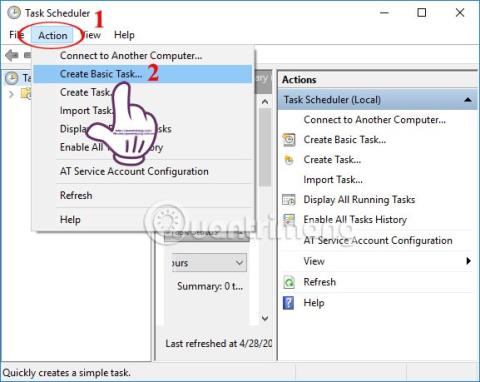
Sätt en bock i rutan "Jag godkänner" och klicka sedan på knappen Installera
Steg 5 : Om Windows uppmanar dig att tillåta programmet att göra ändringar eller fortsätta, klicka på knappen Ja eller Tillåt.
Steg 6 : När det är klart kommer programmet att visa ett meddelande som indikerar att det har installerats.
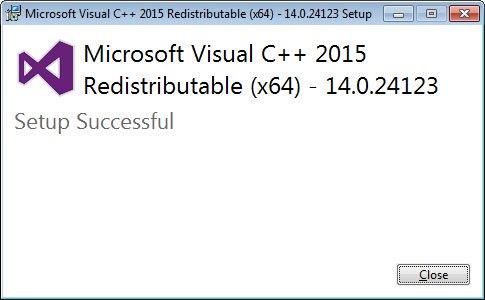
När det är klart kommer programmet att visa ett meddelande som indikerar att det har installerats
Steg 7 : Nu kan du stänga installationsprogrammet.
Om du redan har installerat DLL:n och fortfarande får meddelandet om den saknade filen, kan du ladda ner Redistributable ovan, men den här gången gör reparationen.
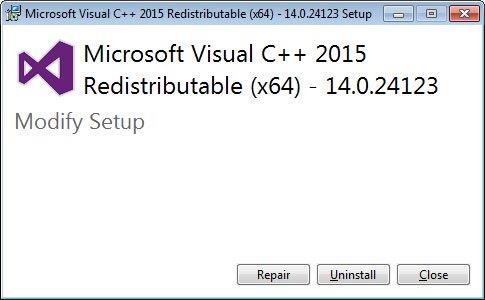
Om du redan har installerat DLL-filen och det fortfarande står att filen saknas, kan du ladda ner Redistributable ovan, men den här gången väljer du Reparera
Microsoft släpper regelbundet nya uppdateringar för Windows 10.
Dessa uppdateringar inkluderar lösningar för nya säkerhetshot, korrigeringar av enkla fel, etc. Innehåller även drivrutinsuppdateringar och på grund av det saknade vcruntime140.dll-felet associerat med DLL-filen kan en Windows-uppdatering lösa problemet.
Du kan installera om programmet som har fel. Det är möjligt att programmets installationspaket kommer att innehålla den nödvändiga DLL-filen.
Om du arbetar med vissa specifika drivrutiner och du stöter på ett vcruntime140.dll-fel vid den tidpunkten, kan en uppdatering av dessa drivrutiner vara lösningen.
För att göra det kan du använda Windows Enhetshanteraren . Windows Device Manager är ett gratis verktyg skapat av Microsoft som låter dig hantera hårdvara som är ansluten till din PC.
För att öppna den högerklickar du på Windows Start-knappen och klickar sedan på Enhetshanteraren .
Välj sedan den drivrutin som orsakar dig problem. Om det till exempel är en drivrutin för nätadaptern, välj ikonen för att expandera den, högerklicka sedan på den och välj Uppdatera drivrutin .
Om en ny uppdatering är tillgänglig kommer Enhetshanteraren att installera den automatiskt.
Windows Systemåterställning fungerar genom att återställa din dator till dess tidigare fungerande tillstånd.
Observera att för att utföra en systemåterställning behöver du först en säkerhetskopia. Om du aldrig har säkerhetskopierat din dator kommer den här metoden inte att fungera för dig.
För att kontrollera om du har en säkerhetskopia av systemåterställning öppnar du helt enkelt appen Systemåterställning . För att göra det, skriv systemåterställning i startmenyns sökfält och välj det mest relevanta resultatet.
Därifrån klickar du på Systemåterställning som visas nedan. Systemåterställning ställer in guiden. Klicka sedan på Nästa , välj en återställningspunkt och klicka på Nästa igen. När du klickar på Slutför börjar återställningsprocessen.
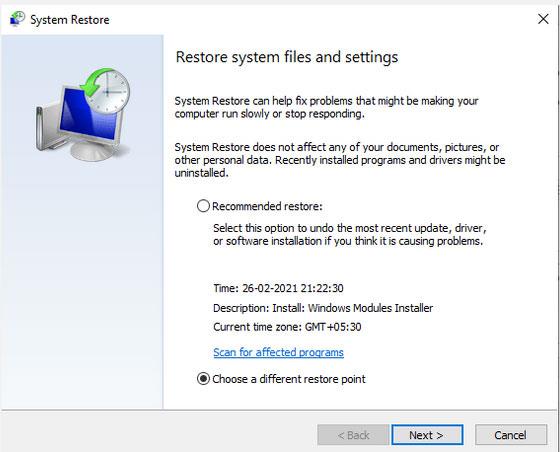
Använd Windows Systemåterställning
Om allt är gjort korrekt kommer du inte att se vcruntime140.dll-felet hittades inte längre.
Om du har provat alla ovanstående metoder men fortfarande inte kan bli av med felet vcruntime140.dll ej hittat, kan du som en sista utväg försöka återställa Windows fabriksinställningar.
Som namnet antyder låter fabriksåterställning dig helt formatera din Windows-enhet och därmed radera alla filer och applikationer från din dator. Det kommer sedan att installera om Windows och förinstallerade program från tillverkaren.
Prova metoderna som nämns ovan för att fixa VCRUNTIME140.DLL-felet, felmeddelanden kommer inte att visas längre.
Obs: Se till att din Windows är uppdaterad!
Vanliga frågor
1. Är VCRUNTIME140.dll ett virus?
Svar: Detta är en systemfil som innehåller kod som många olika applikationer kan använda. Det är inte ett virus men när filen är skadad visas felet Hittade inte.
2. Var finns DLL-filer i Windows 10?
Svar: DLL-filer är kodbitar så de måste kopieras och klistras in i mappen "system32" i "C:" för att systemet ska kunna använda.
3. Varför kan jag inte öppna DLL-filen?
Svar: DLL-filer kan inte nås direkt med hjälp av redigerare från systemet, men de kan öppnas och redigeras med olika onlineredigeringsprogram. Användare måste vara försiktiga när de gör ändringar i DLL-filer.
4. Hur installerar jag DLL-filer?
Svar: Besök den officiella webbplatsen och ladda ner DLL-filen du vill installera, så kommer DLL-filen att laddas ner. Kopiera sedan DLL-filen till mappen "system32" i "C:"-enheten.
5. Vad gör MSVCP140.DLL?
Svar: Det här är en DLL-fil som innehåller en uppsättning drivrutinsfunktioner och används för att installera spelet, så de finns i dessa spelmappar.
I den här artikeln pratade Quantrimang.com i detalj om att VCRUNTIME140.dll saknas och diskuterade olika sätt att fixa detta fel, inklusive ändringar i inställningar och ominstallation av DLL-filen.
Hoppas du lyckas.
Du kan konsultera:
I dagens artikel kommer Quantrimang att sammanfatta några vanliga frågor om standardlösenord för att hjälpa läsarna att svara på frågor relaterade till detta problem.
Vad du behöver är en VPN – vilket gör de olika alternativen enkla, och CyberGhost VPN är en av de bästa VPN:erna när det kommer till enkelhet.
Ett antal bästa metoder för säkerhet har dykt upp i och med framväxten av multimolnmiljöer, och det finns några viktiga steg som alla organisationer bör ta när de utvecklar sina egna säkerhetsstrategier.
I Microsofts Windows Vista operativsystem tillät DreamScene att ställa in dynamiska bakgrunder för datorer, men åtta år senare är det fortfarande inte tillgängligt på Windows 10. Varför har denna sed representerat en tillbakagång till det förflutna under åren, och vad kan vi göra för att ändra på detta?
Om vi vill koppla två bärbara datorer till nätverket kan vi använda en nätverkskabel och sedan ändra IP-adresserna på de två datorerna och det är det.
När Windows visar felet "Du har inte behörighet att spara på den här platsen", kommer detta att hindra dig från att spara filer i önskade mappar.
Syslog Server är en viktig del av en IT-administratörs arsenal, särskilt när det gäller att hantera händelseloggar på en centraliserad plats.
Fel 524: En timeout inträffade är en Cloudflare-specifik HTTP-statuskod som indikerar att anslutningen till servern stängdes på grund av en timeout.
Felkod 0x80070570 är ett vanligt felmeddelande på datorer, bärbara datorer och surfplattor som kör operativsystemet Windows 10. Det visas dock även på datorer som kör Windows 8.1, Windows 8, Windows 7 eller tidigare.
Blue screen of death-fel BSOD PAGE_FAULT_IN_NONPAGED_AREA eller STOP 0x00000050 är ett fel som ofta uppstår efter installation av en hårdvarudrivrutin, eller efter installation eller uppdatering av en ny programvara och i vissa fall är orsaken att felet beror på en korrupt NTFS-partition.








